window7 usb3.0驱动安装详细步骤 window7 usb3.0驱动下载安装步骤
在现代科技日益发展的背景下,USB 3.0作为一种高速传输技术,被广泛应用于各种设备中,在使用Window7操作系统的用户升级或安装USB 3.0驱动时,常常会遇到一些困扰。为了帮助大家更好地理解和掌握Window7 USB 3.0驱动的安装步骤,本文将详细介绍Window7 USB 3.0驱动的下载和安装过程,以期为用户提供一个清晰明了的指南。无论您是初次接触USB 3.0驱动的用户,还是希望了解更多关于安装USB 3.0驱动的细节,本文都将为您提供所需的帮助和指导。
具体方法:
1、从Intel官网下载Windows7 USB3.0 Creator 实用程序
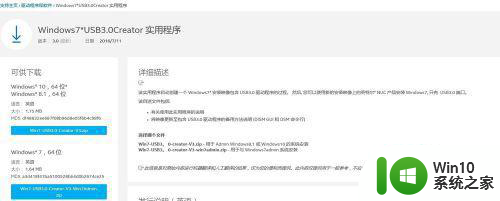
2、使用Windows 7 USB DVD Download Tool或者软碟通(UltraISO)制作Win7原版安装盘。(不要使用ghost镜像制作,否则后续会有报错。)
3、解压缩之前下载的软件,在解压缩路径下右键以管理员方式运行Installer_Creator.exe 。
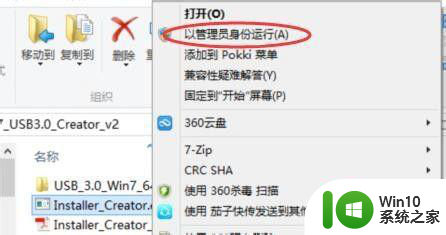
4、在弹出界面中点击右侧的选择按钮,选中U盘所在分区。
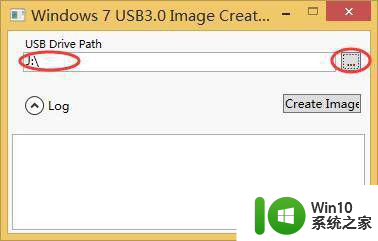
5、点击Create Image开始往U盘中添加程序,过程会比较长,Intel官方数据是15分钟,实测超过20分钟。
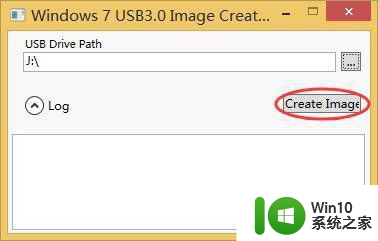
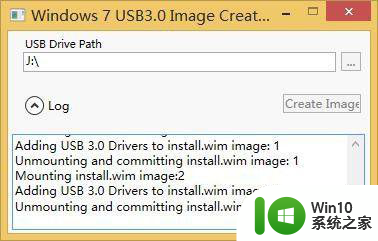
6、在出现Upadte finished!后创建结束,现在就可以使用这个U盘在USB 3.0接口上安装系统了。
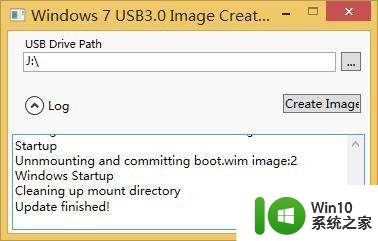
7、使用安装完补丁的U盘安装完系统USB3.0驱动会自动安装上。
注:如按照上述方式安装Win7后,出现进入系统无法识别USB设备(例如U盘),请更换USB3.0制作工具尝试。
以上就是window7 USB3.0驱动安装的详细步骤,如果还有不清楚的用户,可以按照小编的方法进行操作,希望能对大家有所帮助。
window7 usb3.0驱动安装详细步骤 window7 usb3.0驱动下载安装步骤相关教程
- win7安装蓝牙驱动的详细步骤 win7蓝牙驱动安装教程
- win10系统怎么安装蓝牙驱动 win10装蓝牙驱动详细步骤
- win7旗舰版安装usb3.0驱动教程 win7旗舰版usb3.0驱动安装步骤详解
- 电脑加装光驱怎样安装驱动 电脑光盘驱动安装步骤
- 网卡驱动怎么手动更新步骤 网卡驱动手动安装方法步骤
- 小米打印机驱动安装步骤 小米打印机驱动下载安装教程
- 雷蛇鼠标驱动安装教程 雷蛇鼠标驱动下载安装步骤
- win7无线网驱动如何安装 win7无线网驱动安装步骤
- 技嘉3070显卡驱动安装教程 技嘉3070显卡驱动下载安装步骤
- 磐镭NVIDIA显卡驱动下载安装步骤 磐镭NVIDIA显卡驱动安装教程
- win11安装打印机驱动的步骤 Windows11系统如何安装打印机驱动程序
- win10电脑kx驱动安装教程 win10如何安装kx驱动的步骤
- w8u盘启动盘制作工具使用方法 w8u盘启动盘制作工具下载
- 联想S3040一体机怎么一键u盘装系统win7 联想S3040一体机如何使用一键U盘安装Windows 7系统
- windows10安装程序启动安装程序时出现问题怎么办 Windows10安装程序启动后闪退怎么解决
- 重装win7系统出现bootingwindows如何修复 win7系统重装后出现booting windows无法修复
系统安装教程推荐
- 1 重装win7系统出现bootingwindows如何修复 win7系统重装后出现booting windows无法修复
- 2 win10安装失败.net framework 2.0报错0x800f081f解决方法 Win10安装.NET Framework 2.0遇到0x800f081f错误怎么办
- 3 重装系统后win10蓝牙无法添加设备怎么解决 重装系统后win10蓝牙无法搜索设备怎么解决
- 4 u教授制作u盘启动盘软件使用方法 u盘启动盘制作步骤详解
- 5 台式电脑怎么用u盘装xp系统 台式电脑如何使用U盘安装Windows XP系统
- 6 win7系统u盘未能成功安装设备驱动程序的具体处理办法 Win7系统u盘设备驱动安装失败解决方法
- 7 重装win10后右下角小喇叭出现红叉而且没声音如何解决 重装win10后小喇叭出现红叉无声音怎么办
- 8 win10安装程序正在获取更新要多久?怎么解决 Win10更新程序下载速度慢怎么办
- 9 如何在win7系统重装系统里植入usb3.0驱动程序 win7系统usb3.0驱动程序下载安装方法
- 10 u盘制作启动盘后提示未格式化怎么回事 U盘制作启动盘未格式化解决方法
win10系统推荐
- 1 番茄家园ghost win10 32位旗舰破解版v2023.12
- 2 索尼笔记本ghost win10 64位原版正式版v2023.12
- 3 系统之家ghost win10 64位u盘家庭版v2023.12
- 4 电脑公司ghost win10 64位官方破解版v2023.12
- 5 系统之家windows10 64位原版安装版v2023.12
- 6 深度技术ghost win10 64位极速稳定版v2023.12
- 7 雨林木风ghost win10 64位专业旗舰版v2023.12
- 8 电脑公司ghost win10 32位正式装机版v2023.12
- 9 系统之家ghost win10 64位专业版原版下载v2023.12
- 10 深度技术ghost win10 32位最新旗舰版v2023.11